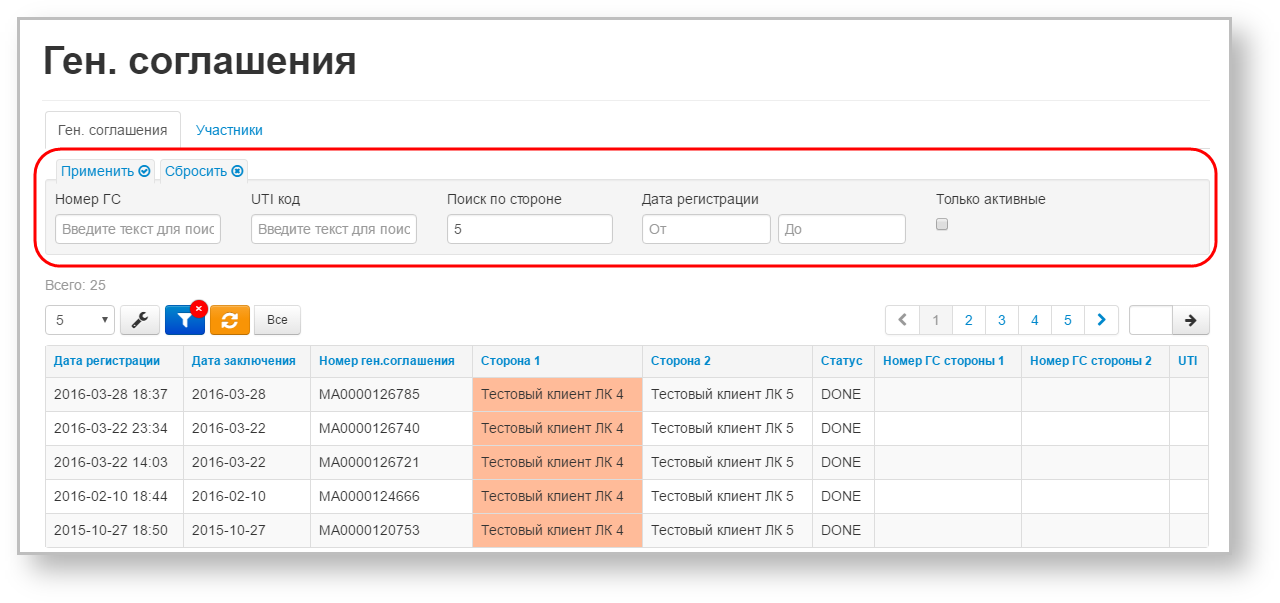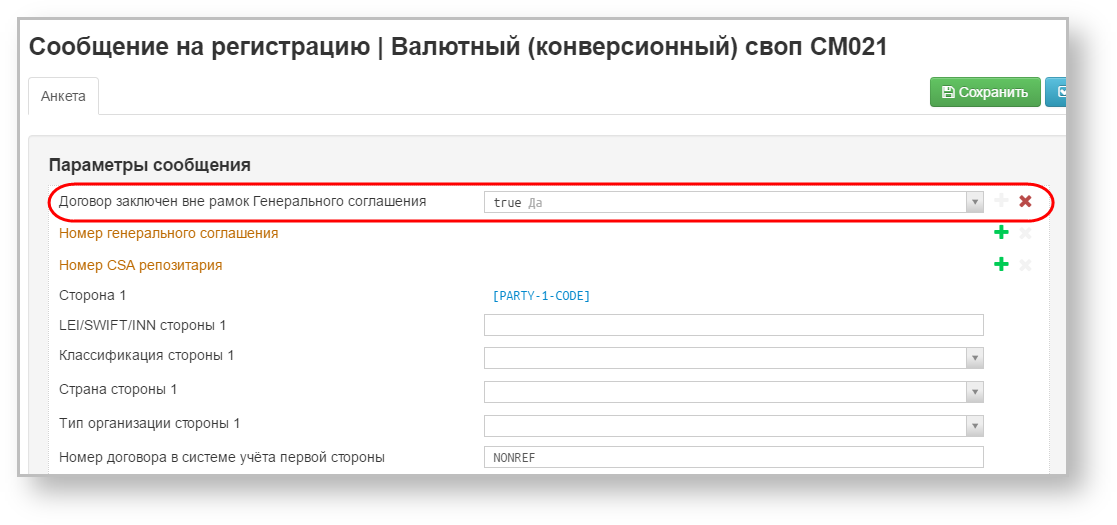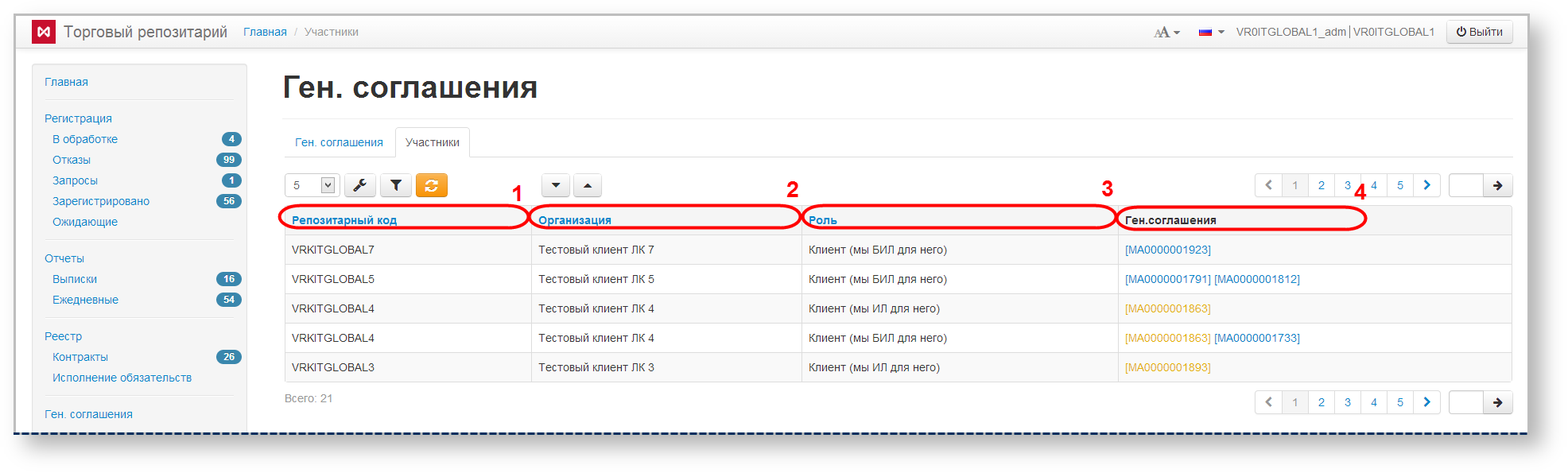Page History
...
| Кнопка | Действие |
|---|---|
| Создание сообщения на основе ГС | |
Сохранить ГС в формате PDF | |
| Вызов формы просмотра ГС | |
Вызов печатной формы ГС в формате PDF. | |
Вызов формы редактирования для регистрации изменений в условиях ГС (доступно для БИЛов) | |
| Вызов формы редактирования для регистрации изменений, которые не требует сверки | |
| Вызов формы редактирования для создания сообщения на расторжение ГС (доступно для БИЛов) | |
Переоткрыть ГС (Сообщение на дерегистрацию ГС) |
В Web-кабинете реализованы настройки поиска и отображения ГС по фильтрам (рис. 4).
Рисунок 4 – настройка фильтров
Описание фильтров, доступных в Web-кабинете, приведено в таблице 2.
Таблица 2 – Фильтры
Название фильтра | Описание |
|---|---|
| Номер ген. соглашения | Ввод номера ГС. Используется для отображения в таблице ГС, номера которых частично или полностью совпадают с указанным значением в поле ввода |
UTI код | Поиск ГС по UTI коду. В поле необходимо ввести код полностью или частично |
| Поиск по стороне | Поиск по стороне ГС. В поле необходимо ввести код полностью или частично |
| Диапазон дат | Установка интервала времени. Используется для вывода ГС, в которых были зарегистрированы изменения за указанный промежуток времени |
| Только активные | Установка флажка Только активные. Используется для отображения только действующих ГС |
Принцип фильтрации данных в таблице описан в разделе Настройка фильтров.
| Info |
|---|
Настройки отображения таблицы можно изменять (см. раздел Общие настройки). |
Для заключения договора вне рамок ГС необходимо на форме создания/редактирования сообщения активировать поле Договор заключен вне рамок Генерального соглашения. Поле Номер генерального соглашения актировать не нужно.
Рисунок 5 – заключение договора вне рамок ГС
| Anchor | ||||
|---|---|---|---|---|
|
Форма содержит таблицу со списком участников ГС, доступных текущему пользователю. При этом стороны считаются связанными ГС не только, если они являются сторонами соглашения, но и если они являются информирующими лицами по данному ГС. Например, один из них является информирующим лицом, а второй – базовым информирующим лицом.
В таблице выводится следующая информация по контрагенту:
- репозитарный код (рис. 6,1);
- название организации (рис. 6,2),
- роли участников ГС (рис. 6,3);
- список ГС, в которых участник принимает соответствующую роль (рис. 6,4).
Рисунок 6 – закладка Участники
ГС можно просмотреть, нажав на его регистрационный номер (рис. 7)
Рисунок 7 – просмотр ГС
Для закладки Участники доступны настройки фильтрации по роли, которую исполняют стороны в различных ГС. В таблице 3 приведено описание категорий фильтра Роль участника.
Таблица 3 – Категории фильтра Роль участника
Название категории | Описание |
|---|---|
| Все | Отображение всех участников |
Клиенты (ИЛ) | Отображение участников, для которых организация текущего пользователя является ИЛом |
| Клиенты (БИЛ) | Отображение участников, для которых организация текущего пользователя является БИЛом |
| Контрагенты | Отображение контрагентов |
| ИЛ-ы | Отображение участников, которые являются ИЛом для организации текущего пользователя |
| БИЛ-ы | Отображение участников, которые являются БИЛом для организации текущего пользователя |
Фильтр Участники используется для отображения информации о том, в каких ГС и в какой роли присутствуют интересующие участники. Описание настройки фильтрации по участникам приведено в разделе Общие настройки. Принцип фильтрации данных в таблице описан в разделе Настройка фильтров.
| Info |
|---|
Настройки отображения таблицы можно изменять (см. раздел Общие настройки). |